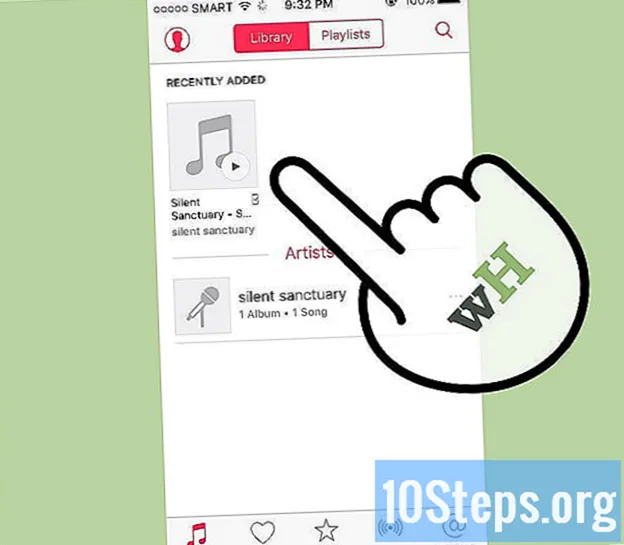
İçerik
Bir MP3 çalar, en sevdiğimiz müziği her yerde dinlememizi sağlar. Bir iPod, Sandisk, Coby veya başka herhangi bir cihazda, bir bilgisayardan bilgisayara müzik aktarmak çok basit ve kolay bir işlemdir. Bazı okuyucuların kendi yazılımı varken, diğerleri zaten bilgisayarınızda yüklü olabilecek programlara güvenir. Bir iPod yalnızca iTunes ile çalışsa da, diğer aygıtlar genellikle daha az kısıtlanır.
Adımlar
Yöntem 1/3: iTunes'u iPod veya diğer aygıtlarda kullanma
İTunes'u yükleyin. Yazılım zaten Mac bilgisayarlara yüklenmiştir, ancak Windows kullanıcılarının yazılımı indirip yüklemesi gerekir. Bunu yapmak için, http://www.apple.com/itunes/download/ bağlantısını kullanın.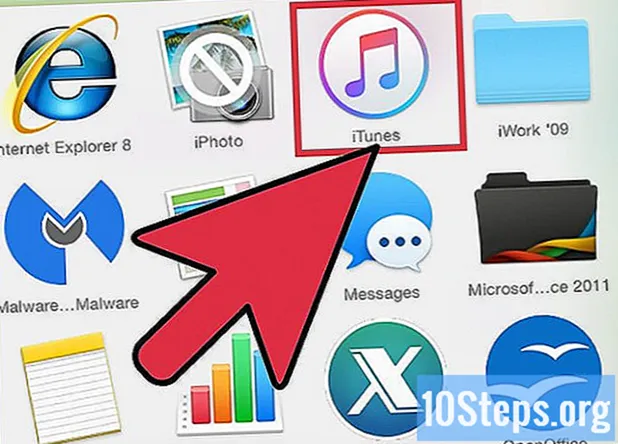
- Kurulum yazılımını indirmek için "İndir" düğmesine tıklayın. Dosyayı indirdikten sonra, yükleyiciyi çalıştırın ve ekrandaki talimatları izleyin.
- Internet Explorer kullanıyorsanız ve iTunes'u indirmekte zorluk yaşıyorsanız, açılır pencere engelleyici filtre seviyesini ayarlamanız gerekebilir. Internet Explorer'da İnternet Seçenekleri menüsüne gidin ve "Gizlilik" e tıklayın. "Pop-up Engelleyici" altındaki "Ayarlar" ı tıklayın ve filtre düzeyini "Orta" olarak ayarlayın.
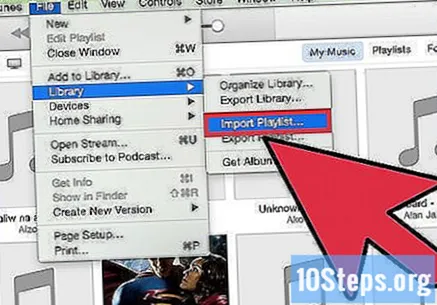
Şarkıları "iTunes Kitaplığı" na aktarın. İTunes'u ilk kez açarken, bilgisayarda kayıtlı şarkıları alacak ve "Kitaplık" a ekleyecektir. O zamandan beri daha fazla şarkı eklediyseniz veya dosyalarınızı "Kitaplık" ta görmüyorsanız, kitaplığı güncellemenin iki yolu vardır:- Müzik klasörünü iTunes'a sürükleyin. Mac kullanıyorsanız, "Finder" ı açın, "Müzik" i tıklayın ve ardından istenen klasörü "iTunes Kitaplığı" na sürükleyip bırakın. Windows'ta tuşlara basın ⊞ Kazan+VE "Windows Gezgini" ni açmak için müzik klasörünü bulun ve "iTunes Kitaplığı" na sürükleyip bırakın.
- Diğer yol (her iki işletim sisteminde) "Dosya" menüsünü açmak ve "Kitaplığa Ekle" yi tıklamaktır. Eklemek istediğiniz klasörü (veya klasörleri) seçin ve "Tamam" ı tıklayın.
- Müziğinizin Windows'ta nereye kaydedildiğini bilmiyorsanız, aşağıdaki tuşlara basın. ⊞ Kazan+F dosya tarayıcısını açmak için. onu yaz
*. mp3 (veya.ogg,.flac,.mp4, vb.) arama kutusuna girin ve tuşuna basın ↵ Girin. Sonuçlar ekranında, bir şarkıya sağ tıklayın ve "Özellikler" i seçin. Tam dosya yolu "Konum" alanının yanında görünecektir.
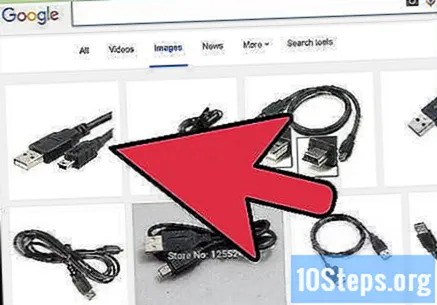
MP3 çaları bilgisayara bağlayın. Cihazın USB kablosunu kullanarak cihazı bilgisayara bağlayın. Daha önce hiç bağlamadıysanız, bilgisayarın sürücüleri otomatik olarak yüklemesi gerekir.
MP3 çaları iTunes'da bulun. Kullanılan cihaz iTunes ile uyumlu olduğu sürece programda otomatik olarak görüntülenecektir. Herhangi bir sorun yaşarsanız, en son sürümü kullandığınızdan emin olun.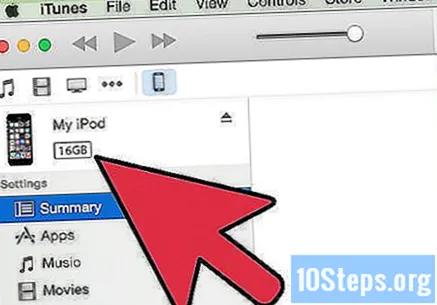
- iTunes 10 ve öncesi: aygıt ekranın sol tarafında "Aygıtlar" menüsünün altında görünecektir. MP3 çaların üreticisinin adıyla ("MP3 Sony" gibi) veya adınızla ("iPod of Maria") görünebilir.
- iTunes 11: Pencerenin sağ üst köşesinde, "iTunes Store" bağlantısının yanında bir simge görünecektir. Bir MP3 çaları temsil eden ve yanında adı olan küçük bir simge olacaktır.
- iTunes 12: Pencerenin sol üst köşesindeki MP3 oynatıcı simgesine tıklayın.
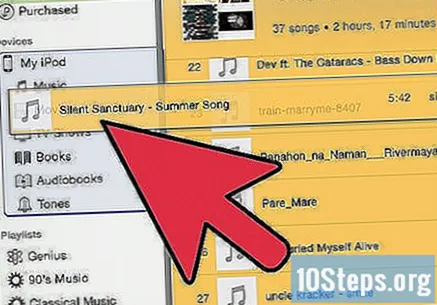
Dosyaları "Kitaplık" dan MP3 çalara sürükleyip bırakın. Şarkıları tek tek veya aynı anda birden fazla dosyaya tıklayıp cihazınıza sürükleyebilirsiniz.- Şarkıları sürükleyemiyorsanız, cihaza çift tıklayın ve sol kenar çubuğunda "Özet" i seçin. Görünen menüde "Seçenekler" i seçin ve "Müzik ve videoları manuel olarak yönet" onay kutusunu işaretleyin.
- Zorluk yaşıyorsanız, oynatıcının bağlantısını kesip yeniden bağlamayı deneyin. Sorun devam ederse iTunes'u yeniden başlatmayı deneyin.
Cihazı çıkarın. İTunes'da cihazı seçin ve tuşlara basın ⌘ Cmd+VE (Mac) veya Ctrl+VE (Pencereler). MP3 çaların bağlantısını kesin.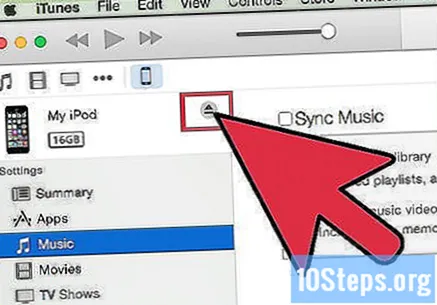
MP3 çaların yeni dosyaları kontrol etmesini bekleyin. Bilgisayardan bağlantısını kestikten sonra bu otomatik olarak gerçekleşmelidir. Şarkılar "Müzik" menüsünde görünmüyorsa, yeni dosyaları taramaya başlaması için cihazı yeniden başlatın.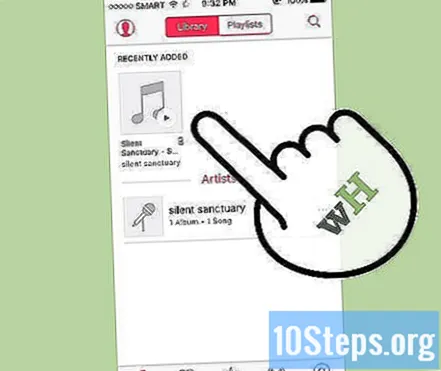
Yöntem 2/3: Windows Media Player'ı Windows 7, 8.1 veya Vista'da kullanma
Windows Media Player'ı açın. Bu prosedür iPod üzerinde çalışmaz, ancak çoğu MP3 oynatıcıda çalışmalıdır. "Başlat" ı tıklayın ve arama kutusuna "Medya" kelimesini yazın. Sonuçlarda Windows Media Player göründüğünde, açmak için üzerine tıklayın.
Müziğinizi "Media Player Kitaplığı" na ekleyin. Henüz kullanmıyorsanız, müzik dosyalarınızı kitaplığa eklemeniz gerekir.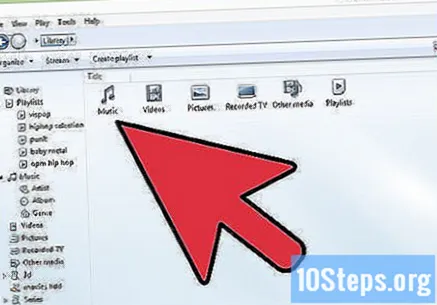
- "Düzenle" yi ve ardından "Kitaplıkları yönet" i tıklayın. "Müzik" seçeneğini seçin.
- "Müzik kitaplığı konumları" iletişim kutusunda, müziğin depolandığı klasörü seçin ve bunu Media Player'a eklemek için "Klasörü dahil et" seçeneğini tıklayın.
- Şarkıların bilgisayarınızda nereye kaydedildiğini bilmiyorsanız, tuşlarına basın. ⊞ Kazan+F dosya tarayıcısını açmak için. onu yaz
*. mp3 arama kutusunda ↵ Girin. Sonuçlar ekranında, bir şarkıya sağ tıklayın ve "Özellikler" i seçin. Tam dosya yolu "Konum" alanının yanında görünecektir.
MP3 çaları bilgisayara bağlayın. Cihazın USB kablosunu kullanarak cihazı bilgisayara bağlayın. Daha önce hiç bağlamadıysanız, bilgisayarın sürücüleri otomatik olarak yüklemesi gerekir. MP3 çalar bir CD ile veya sürücülerinin nasıl kurulacağına dair talimatlarla birlikte geldiyse, modelinize özel adım adım izleyin.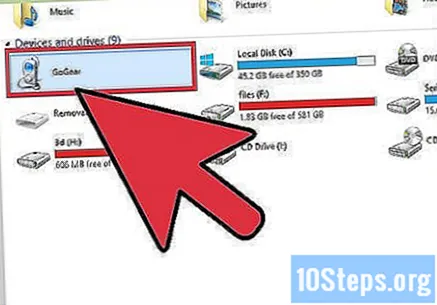
Bir senkronizasyon yöntemi seçin. MP3 oynatıcıyı açık Windows Media Player'a ilk kez bağladığınızda, cihazı en iyi çalıştığını düşündüğü yönteme göre senkronize edecektir.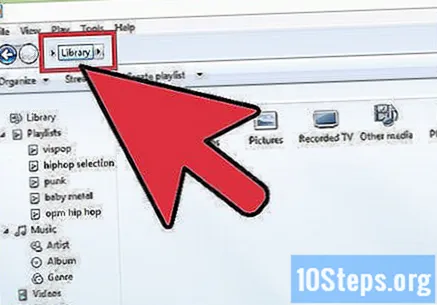
- MP3 çalar 4 GB'den fazla depolama alanına sahipse ve tüm kitaplık cihaza sığacaksa "Otomatik senkronizasyon" seçeneği seçilecektir. "Otomatik eşitleme" seçeneğini seçtiğinizde, aygıt her bağlandığında aygıtın Windows Media Player kitaplığıyla otomatik olarak eşitleneceğini lütfen unutmayın.
- Oynatıcıda 4GB'tan az depolama alanı varsa ve müziğinizin tamamı buna sığmıyorsa "Manuel senkronizasyon" seçeneği seçilecektir.
- "Otomatik senkronizasyon" ve "Manuel senkronizasyon" seçenekleri arasında geçiş yapmak için:
- Media Player'ın sağ üst köşesindeki "Kitaplığa geç" düğmesini tıklayın. "Eşitle" sekmesine tıklayın ve "Eşitleme Seçenekleri" düğmesini seçin (onay işaretli olan).
- "Senkronizasyonu yapılandır" ı tıklayın ve "Cihaz yapılandırması" alanını bulun. Manuel senkronizasyonu tercih ediyorsanız "Bu cihazı otomatik olarak senkronize et" seçeneğinin işaretini kaldırın veya otomatik olarak yapılmasını tercih ediyorsanız işaretleyin.
MP3 çalara müzik eklemeye başlamak için "Eşitle" yi tıklayın. MP3 oynatıcı, bu sekmenin üstünde, muhtemelen "Medya cihazım" olarak etiketlenmiş şekilde görünmelidir. İstediğiniz müzik dosyalarını seçin ve cihazınıza sürükleyin.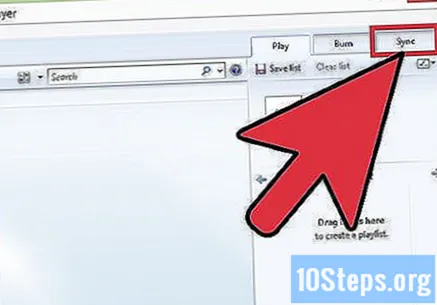
- Otomatik senkronizasyonu seçtiyseniz, bu adım gerekli değildir - dosyalar zaten senkronize edilmiştir.
Dosyaları kopyaladıktan sonra MP3 çaların bağlantısını güvenli bir şekilde çıkarın. Bunu, sistem tepsisindeki (ekranın sağ alt köşesinde, saatin yanında bulunan) USB cihazınıza tıklayarak ve "Donanımı güvenle çıkar" seçeneğini seçerek yapın.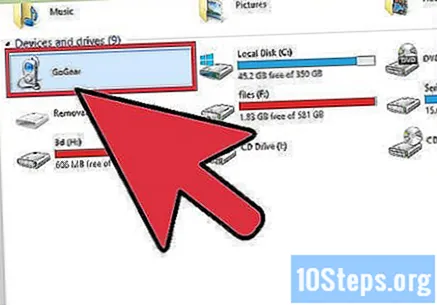
MP3 çaların yeni dosyaları kontrol etmesini bekleyin. Bu, bilgisayardan bağlantısını kestikten sonra otomatik olarak gerçekleşmelidir. Şarkılar "Müzik" menüsünde görünmüyorsa, yeni dosyaları taramaya başlaması için cihazı yeniden başlatın.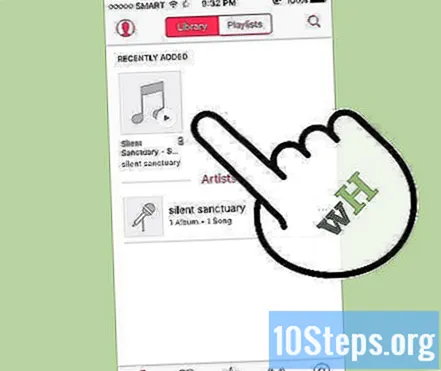
Yöntem 3/3: Windows'ta müziği manuel olarak aktarma
MP3 çaları bilgisayara bağlayın. Cihazın USB kablosunu kullanarak cihazı bilgisayara bağlayın. Daha önce hiç bağlamadıysanız, bilgisayarın sürücüleri otomatik olarak yüklemesi gerekir. MP3 çalar bir CD ile veya sürücülerinin nasıl kurulacağına ilişkin talimatlarla birlikte geldiyse, modelinize özel adım adım izleyin.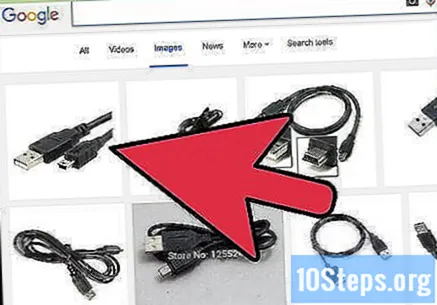
Şarkıların kaydedildiği bilgisayarda klasörü bulun. Herhangi bir Windows sürümünde tuşlara basarak "Windows Gezgini" ni açın ⊞ Kazan+VE ve müzik klasörüne göz atın.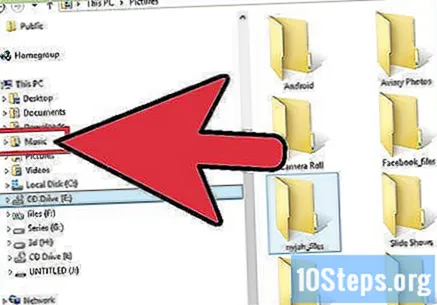
- Windows'da şarkıların nereye kaydedildiğini bilmiyorsanız, aşağıdaki tuşlara basın. ⊞ Kazan+F dosya tarayıcısını açmak için. onu yaz
*. mp3 (veya.ogg,.flac,.mp4, vb.) arama kutusuna girin ve ↵ Girin. Sonuçlar ekranında, bir şarkıya sağ tıklayın ve "Özellikler" i seçin. Tam dosya yolu "Konum" alanının yanında görünecektir.
- Windows'da şarkıların nereye kaydedildiğini bilmiyorsanız, aşağıdaki tuşlara basın. ⊞ Kazan+F dosya tarayıcısını açmak için. onu yaz
MP3 çaların içeriğini görüntülemek için başka bir "Windows Gezgini" penceresi açın. Tuşlara basın ⊞ Kazan+VE ve ekranın sol tarafındaki menüden "Bilgisayar" seçeneğini genişletin. "Çıkarılabilir disk" veya "MP3 çalar" olarak etiketlenmesi gereken MP3 çalara çift tıklayın.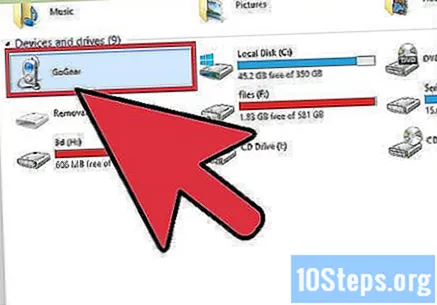
MP3 Çalarda "Müzik" klasörünü bulun. Müziğin tam olarak nerede depolanması gerektiğini öğrenmek için cihazın talimatlarını kontrol edin, ancak çoğunun "Müzik" adlı bir klasörü vardır. Doğru klasörü bulduğunuzda çift tıklayarak açın.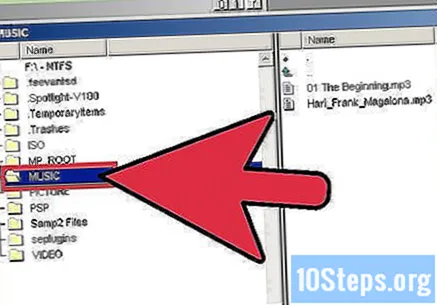
Şarkıları MP3 çalara sürükleyin. İlk "Windows Gezgini" penceresinde (bilgisayarın müzik klasörünün bulunduğu), aktarmak istediğiniz dosyaları seçin. Çoğu MP3 cihazı, tüm bir klasörü (veya klasörleri) oynatıcıya sürüklemenize izin verir, bu nedenle dosyalarınızın sanatçıya göre düzenlenmesini istiyorsanız panik yapmayın. Dosyaları seçin ve diğer "Windows Gezgini" penceresine (MP3 cihazında "Müzik klasörü olan)" penceresine sürükleyin.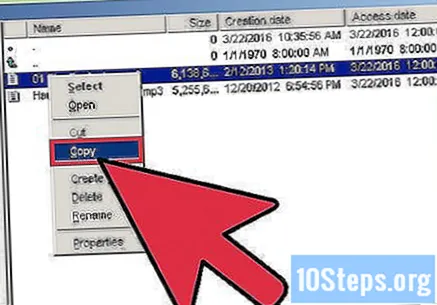
İki "Windows Gezgini" penceresini kapatın. Kapatmadan önce şarkıların kopyalandığından emin olun.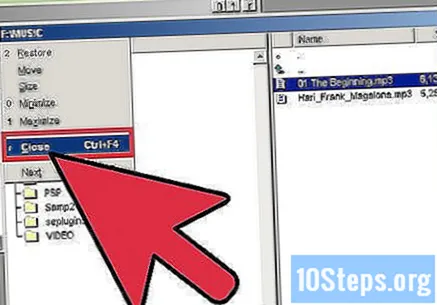
MP3 çaları bilgisayardan güvenli bir şekilde çıkarın. Bunu, sistem tepsisindeki (ekranın sağ alt köşesinde, saatin yanında bulunan) USB cihazınıza tıklayarak ve "Donanımı güvenle çıkar" seçeneğini seçerek yapın.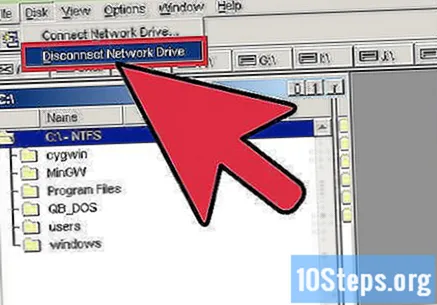
MP3 çaların yeni dosyaları kontrol etmesini bekleyin. Bilgisayardan bağlantısını kestikten sonra bu otomatik olarak gerçekleşmelidir. Şarkılar "Müzik" menüsünde görünmüyorsa, yeni dosyaları taramaya başlaması için cihazı yeniden başlatın.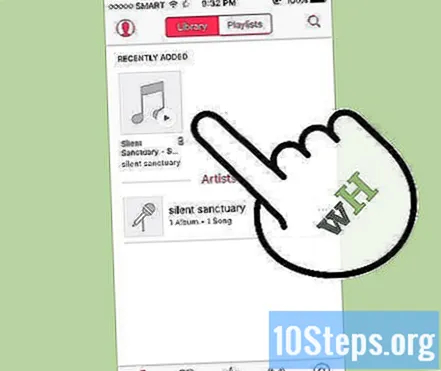
İpuçları
- Bazı MP3 çalarlar, bir müzik yöneticisi yazılımı için bir CD veya indirme bağlantısıyla birlikte gelir. Örneğin Sony cihazları "MediaGo" ile birlikte gelir. Yine de, standart yazılımın hayranı değilseniz, yukarıdaki yöntemlerden herhangi birini kullanmanız yine de mümkün olabilir.
- Farklı MP3 çalar modelleri, farklı dosya türlerinin çalınmasına izin verir. Örneğin, bazı modeller yalnızca biçimine izin verir
.mp3, diğerleri dosyaları oynatırken.ogg veya.flac. - Akış hizmetlerinden (Spotify, Pandora veya YouTube gibi) bir MP3 çalara müzik aktarmak mümkün değildir. İndirilen dosyaları yalnızca bir bilgisayara aktarmak mümkündür.
- Aktarım sırasında zaman kazanmak için, tuşuna basarak birkaç dosya seçin. Ctrl (Windows) veya ⌘ Cmd (Mac) istediğiniz dosyalara tıklarken. Vurgulanan herhangi bir alana tıklayın ve dosyaları tek seferde sürükleyin.


